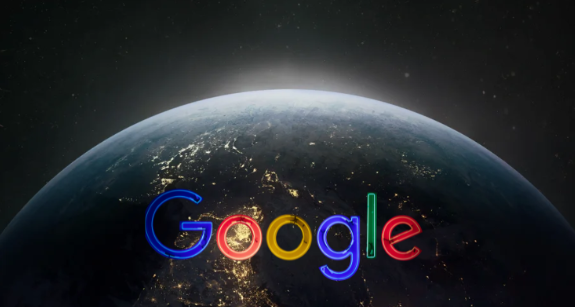详情介绍
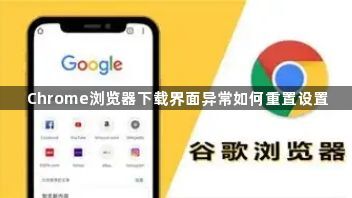
1. 重启浏览器:当下载界面出现异常时,首先尝试重启Chrome浏览器。点击浏览器右上角的关闭按钮,完全退出浏览器,然后重新打开。这可以解决一些由于临时程序错误或内存占用问题导致的下载界面异常情况。例如,有时候下载进度条卡住不动或者下载列表无法正常显示,重启浏览器后可能会恢复正常。
2. 清理浏览器缓存和Cookie:在浏览器设置中找到“隐私与安全”选项,点击“清除浏览数据”。按`Ctrl+Shift+Del`选择“所有时间”并勾选“缓存图像和文件”,点击“清除数据”,重启浏览器后重新添加下载任务。
3. 重置Chrome浏览器设置:打开Chrome浏览器,点击右上角的三个点,选择“设置”。在“高级”选项中,点击“重置并清理”。在弹出的窗口中,选择“将设置还原为原始默认设置”,然后点击“重置”按钮。若浏览器文件损坏,可能导致下载功能异常,可先尝试此方法,若问题依旧,建议卸载Chrome后重新从官网下载安装包进行安装。
综上所述,通过上述方法,您可以在Google Chrome浏览器中有效地重置设置以解决下载界面异常的问题。如果问题仍然存在,建议访问谷歌浏览器的支持页面或相关论坛,查看是否有针对您具体问题的帮助文档或解决方案。